自己打造原生ChromeOS
本文核心词:
前言展开目录
本文操作可能需要一些 linux 基础!!
Chrome OS 是由 Google 设计基于 Linux 内核的操作系统,并使用 Google Chrome 浏览器作为其主要用户界面。因此,Chrome OS 主要支持 Web 应用程序,2016 年起开始陆续兼容 Android 应用程序(可通过 Google Play 商店下载)和 Linux 应用程序。
但是,Google 并不开放 Chrome OS 给非 Chrome book 的设备,只开源了不带 Google 生态的 Chromium OS
虽然有中国版的 FydeOS, 可惜的是 FydeOS 并不能支持原生 Google 服务并体验完整 Google 生态。
Github 上有个项目,可以将大部分的 Chromium os 转换成 Chromeos 使用(工具需要在 linux 下运行 )。
imperador/chromefy
77193
Project Croissant: Install Chrome OS on any Computer - Transforming Chromium to Chrome — Read More
Latest commit to the master branch on 2-15-2020
Download as zip
已经做好的 chromeos 镜像:查看链接 密码: p8sh (下载后可直接跳至安装篇,不保证所有设备均可使用)
制作篇展开目录
一个 Linux 操作系统
官方 Chrome os 恢复包
下载地址:查看链接 (可能需要 Proxy)挑选和你电脑最像的镜像下载,这里推荐代号为 altas 的镜像给笔记本使用台式机用代号 nami 的镜像,如果驱动不行,建议找与你电脑配置最接近的 ChromeBook 恢复镜像来使用。
Chromium os 镜像或者 FydeOS 作为底包
Chromium os 下载地址:查看链接 (可能需要 Proxy)最好选择 Vanilla 的镜像。Fydeos 官网 :查看链接
chromefy 工具
imperador/chromefy
77193
Project Croissant: Install Chrome OS on any Computer - Transforming Chromium to Chrome — Read More
Latest commit to the master branch on 2-15-2020
Download as zip
下载完毕后,将工具 Chromeos 恢复镜像 Chromiumos 镜像 放在同一个文件夹下,制作镜像准备工作就完成了。
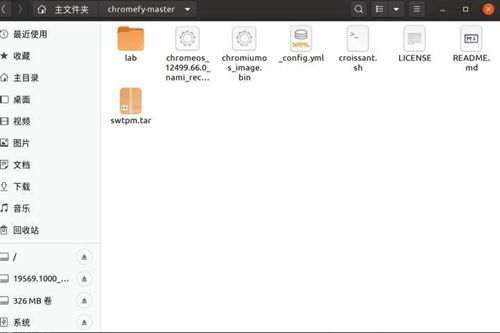
准备目录
在 linux 下进入终端 输入
sudo su
cd #你的文件夹完整路径#
bash croissant.sh chromium.img (你的 Chromium 镜像名称) recovery.bin(Chrome os 恢复镜像名称) swtpm.tar
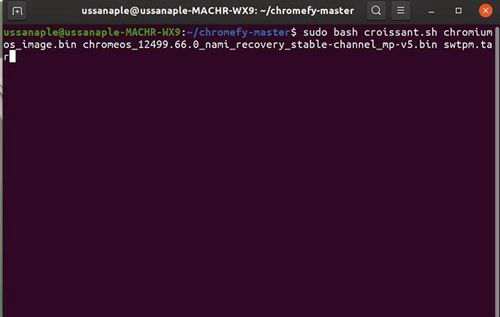
开始运行
按下 Enter 键工具开始运行

转移中
快结束时,会问你几个问题,按照实际配置如实回答即可。
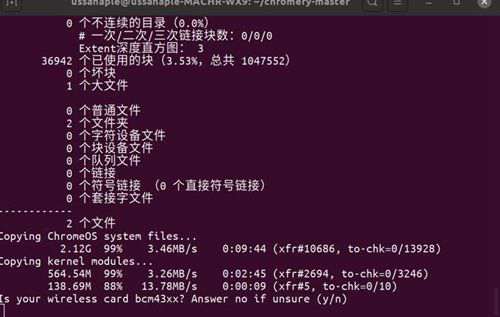
无线网卡是否为 bcm43xx 型号

网卡是否为 ath10k

是否为 Macbook 系列电脑
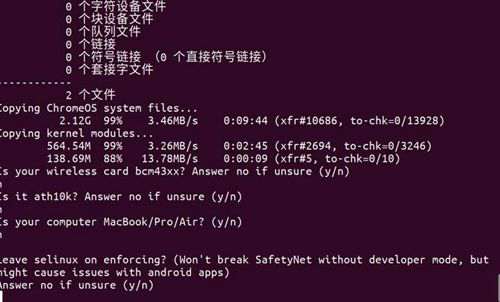
需要 selinux 吗?
结束后,原 chromiumos 镜像文件就变为了 Chromeos 镜像文件,将其后缀改为 img,你就得到了可刷入的 ChromeOS 镜像。
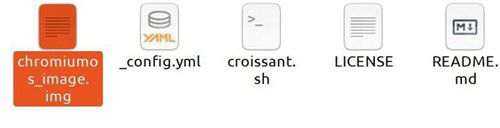
bin 改 img
安装篇展开目录
安装准备工作
一个 16G 以上的 U 盘
ChromeOS 镜像
写入工具
Windows:Rufus 下载地址:查看链接 ,Linux:右键使用自带 img 镜像写入工具即可
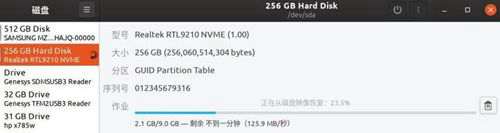
Liunx 写入镜像
写入完毕后重新启动电脑,选择刚刚写入 ChromeOS 镜像的 U 盘启动
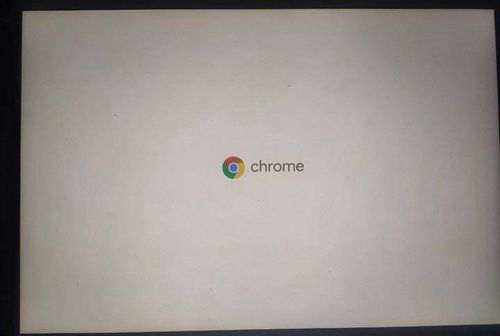
启动界面
稍等即可进入引导
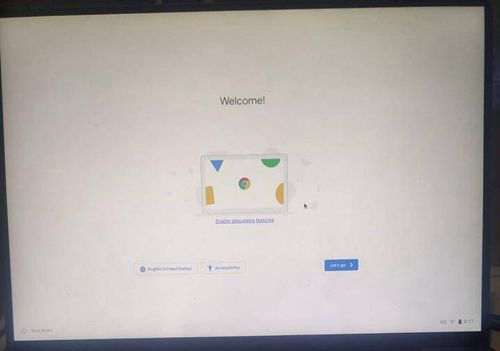
欢迎界面
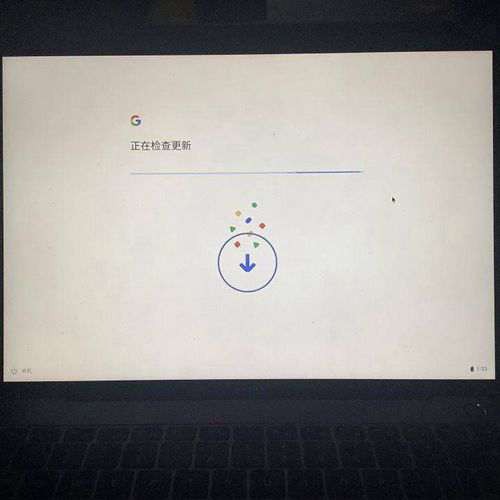
等待...
登陆 Google 账号
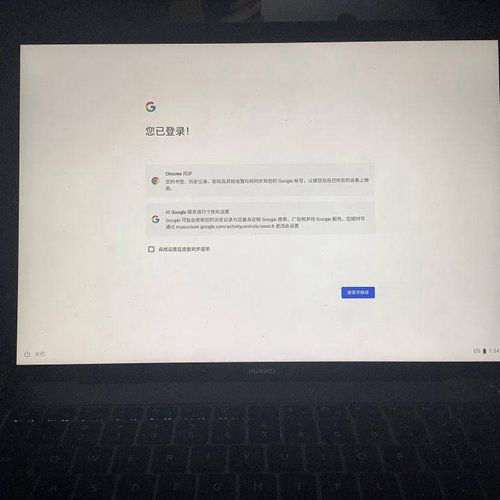
同步数据
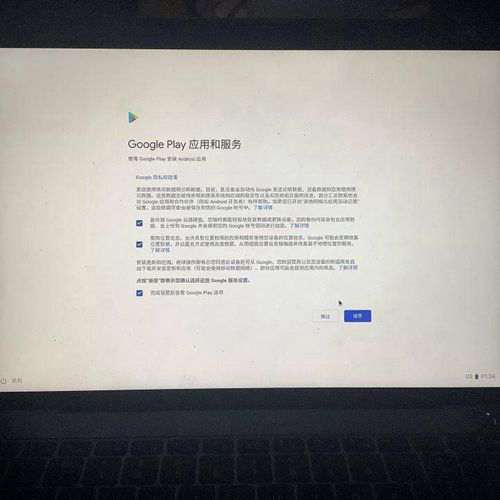
同意 Googleplay 服务
设置完毕后就可以进入主页面了
如果没有 Google 账户,也可选用 “使用访客登录” 这一选项进入系统体验。

首次使用
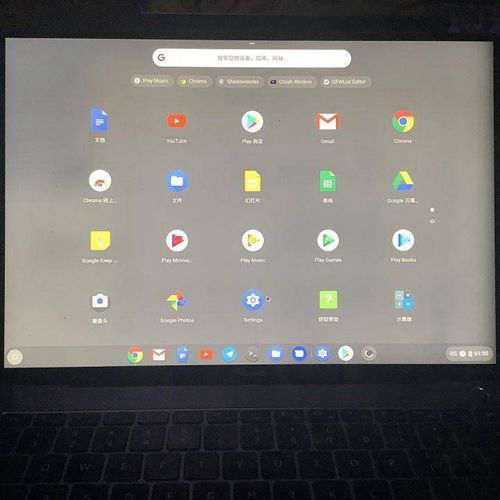
应用程序栏
可在这个 U 盘系统测试驱动是否正常,如果均正常,就可以安装到主硬盘了 (你不选择安装到主硬盘也行)
安装到主硬盘展开目录
按下 CTRL + ALT + F2 进入开发者控制台

控制台
登录名 chronos
lsblk(查看硬盘编号)
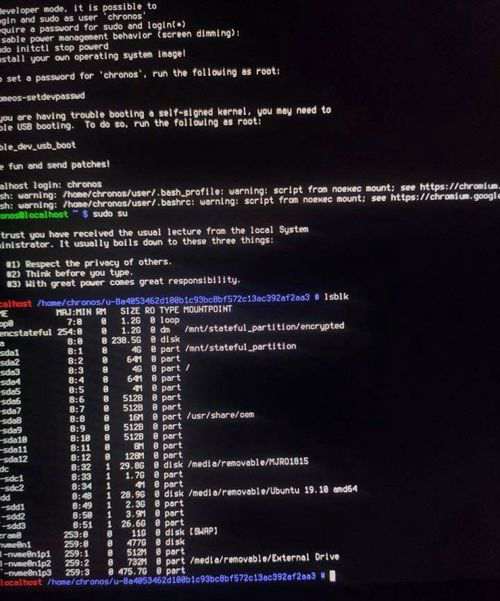
cd /usr/bin
chromeos-install --dst /dev/lsbk 查看到的你想安装硬盘的编号 (编号是 sdaX 或者是 nvme0nX 之类的字符串) --skip_postinstall
安装完毕后即可重启进入主硬盘的 Chromeos 了
如果后期觉得用户空间太小,可以使用 GParted 等工具给用户空间扩容。
关于怎么过 Google 首次设定的问题,你们就各显神通吧

以上就是自己打造原生ChromeOS全部内容;搜索关键词()还能找到更多精彩内容。